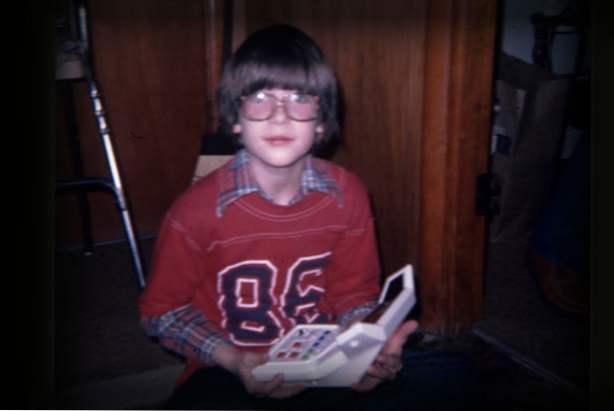
Virtueller Speicher hilft Ihrem PC, Programme und Aktionen schnell auszuführen, wenn der Arbeitsspeicher (RAM) knapp wird. Virtueller Speicher kombiniert Ihren RAM-Speicher mit dem Festplattenspeicher. Diese beiden Funktionen arbeiten zusammen, um den Mangel an RAM zu kompensieren und versuchen, Ihr System zu beschleunigen.
Bei vielen Aktionen hängt der Arbeitsspeicher direkt von der Geschwindigkeit Ihres Computers ab. Je mehr RAM Sie haben, desto schneller läuft Ihr PC. Bei prozessorlastigen Aufgaben und geringem Arbeitsspeicher verwendet Windows Speicherplatz auf der Festplatte als Arbeitsspeicherersatz. Wie viel Windows virtuellen Speicher verwendet, ist letztlich Ihre Wahl und kann durch Befolgen dieser Anweisungen festgelegt werden.
Zu viel oder zu wenig virtueller Speicher beeinträchtigt die Systemleistung. Darüber hinaus bestimmt die Geschwindigkeit Ihrer Festplatte in gewisser Weise, welchen Nutzen Sie aus dem virtuellen Speicher ziehen.
Die Optimierung des virtuellen Speichers ist oft nicht die beste Lösung, um die Systemgeschwindigkeit zu erhöhen. Wenn Ihr System langsam läuft, bietet ein Upgrade des Arbeitsspeichers normalerweise weitaus mehr Vorteile als Anpassungen des virtuellen Speichers.
Dieses Tutorial wurde auf einem Windows 7-Computer durchgeführt, die Schritte sind jedoch unter Windows 8 ähnlich.
1.Öffnen Sie die Systemsteuerung. Dies kann durch Klicken auf die Schaltfläche gemacht werden Start Taste und Auswahl Schalttafel. In Windows 8 möchten Sie auf die klassische Systemsteuerung zugreifen. 
2.Wählen Sie in der Systemsteuerung System und Sicherheit. 
3.Von der System und Sicherheit Optionen auswählen System. 
4.Wählen Sie jetzt Erweiterte Systemeinstellungen aus den Optionen auf der linken Seite. 
5.Unter SystemeigenschaftenStellen Sie sicher, dass die Erweitert Registerkarte ist ausgewählt. Dann wähle Die Einstellungen… unter Performance. 
6.Von der Performance Optionen, wählen Sie die Erweitert Tab. Dann wähle Veränderung… unter Virtueller Speicher. 
7. Deaktivieren Sie zunächst das Kontrollkästchen neben Größe der Auslagerungsdatei für alle Geräte automatisch verwalten. Wählen Sie als Nächstes das Laufwerk aus, das Sie verwenden möchten, und passen Sie das Laufwerk an Benutzerdefiniertes Format Möglichkeit. Schlagen sparenund klicken Sie dann auf OK um die Einstellungen zu speichern. 
Die Konfiguration des virtuellen Speichers wird von Windows-Experten stark diskutiert. Viele von uns schlagen vor, die automatische Verwaltung des Betriebssystems zu deaktivieren und die anfängliche und maximale Größe auf die von Windows empfohlene Paging-Größe festzulegen. In meinem obigen Beispiel würde ich diese Größen auf die empfohlenen 1918 MB setzen.
Benutzer von SSD-Laufwerken haben ein komplexeres Problem. Da der virtuelle Speicher sehr häufig auf die Festplatte schreibt, kann die Verwendung von SSD-Laufwerken auf diese Weise theoretisch die Lebensdauer des Laufwerks verringern. SSD-Laufwerke sind jedoch so schnell, dass diese Laufwerksart die mit dem virtuellen Speicher verbundenen Leistungseinschränkungen reduziert.

